Se você deseja gerenciar os dados do espaço de privacidade dos telefones celulares Huawei em seu computador e não consegue encontrar um método, consulte o artigo do tutorial compartilhado pelo editor para obter instruções. Existem dois métodos aqui, que podem ajudá-lo facilmente a se conectar ao seu. computador e gerenciar seu telefone celular. É muito conveniente.
Os usuários da Huawei devem saber que o celular possui sua própria função de projeção de tela, que é relativamente simples de operar. Vamos dar uma olhada abaixo!
1. Primeiro, abra o painel de controle do seu computador e selecione "Sistema" para entrar na página seguinte. Basta selecionar "Projetar para este PC" aqui e habilitar todas as permissões.
Ps: Usuários “comuns” como o editor não possuem permissões de projeção em seus computadores, portanto este método só é adequado para alguns usuários.

2. No celular, encontre [Configurações]-[Conexão do dispositivo] e clique em "Espelhamento de tela sem fio" para procurar dispositivos disponíveis, encontre seu computador e escolha conectar. No entanto, este método de screencasting suporta apenas screencasting de imagens, vídeos e músicas.

Baixe o software de sua escolha: Este é um método de espelhamento de tela mais versátil, adequado não apenas para qualquer modelo de telefone Android, mas também para um telefone Apple que pode ser facilmente espelhado para um computador Windows.
1. Os telefones celulares Huawei pertencem ao sistema Android, então clique aqui para selecionar "Espelhamento de tela do telefone Android";

2. Conforme mostrado na figura, existem quatro métodos de fundição de tela, incluindo fundição rápida de tela, fundição de código de varredura, fundição de código de tela e fundição de tela com fio. Os três primeiros métodos têm o mesmo efeito de fundição de tela, mas a fundição de tela com fio é diferente. Sim, tem o efeito de controle reverso do computador do telefone celular e da operação de desligamento da tela;
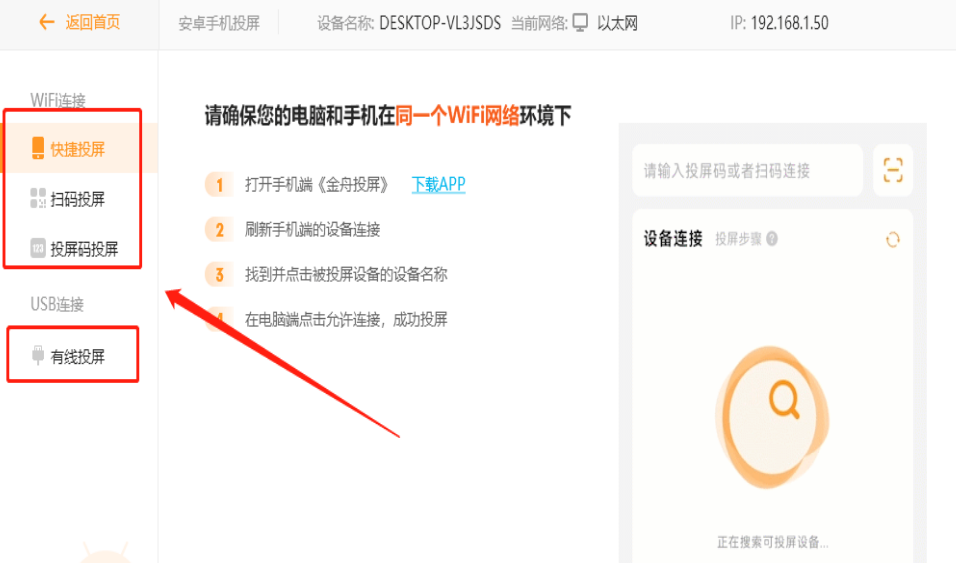
3. Aqui tomamos um dos métodos de screencasting como exemplo. Após selecionar, você pode ver as operações subsequentes no telefone no guia de animação à direita. Basta abrir o aplicativo de screencasting no seu telefone e seguir as instruções e você ficará bem;
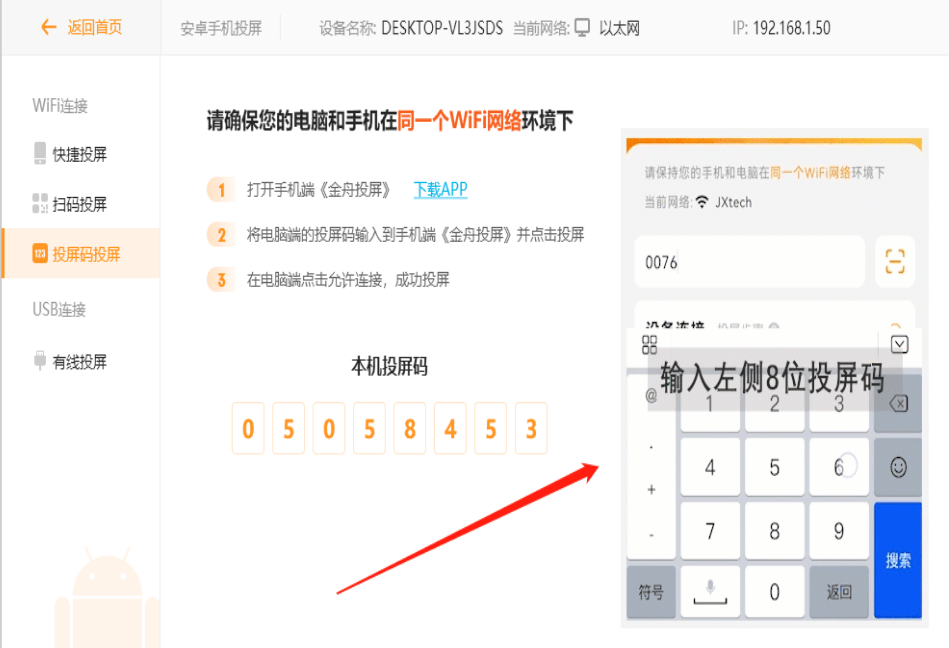
4. Após a conexão ser bem-sucedida, tanto o celular quanto o computador devem confirmar a conexão;

5. Conforme mostrado na imagem, a tela do celular foi projetada com sucesso no computador. Além das operações no celular, também existem alguns pequenos componentes no lado direito do software que podem ser usados. Por exemplo, “tela inteira” é usada para reproduzir vídeos e “girar” é usada para visualizar fotos.

6. É muito conveniente reproduzir vídeos e áudios, visualizar fotos e navegar pelos artigos do WeChat no seu celular. A tela inteira é exibida na tela grande e a qualidade da imagem ainda é nítida!

Source Code Network , um site que pode fornecer conteúdo de alta qualidade e enormes tutoriais e informações de software , permite que você nade no paraíso dos jogos e traz uma experiência de leitura relaxante e agradável!